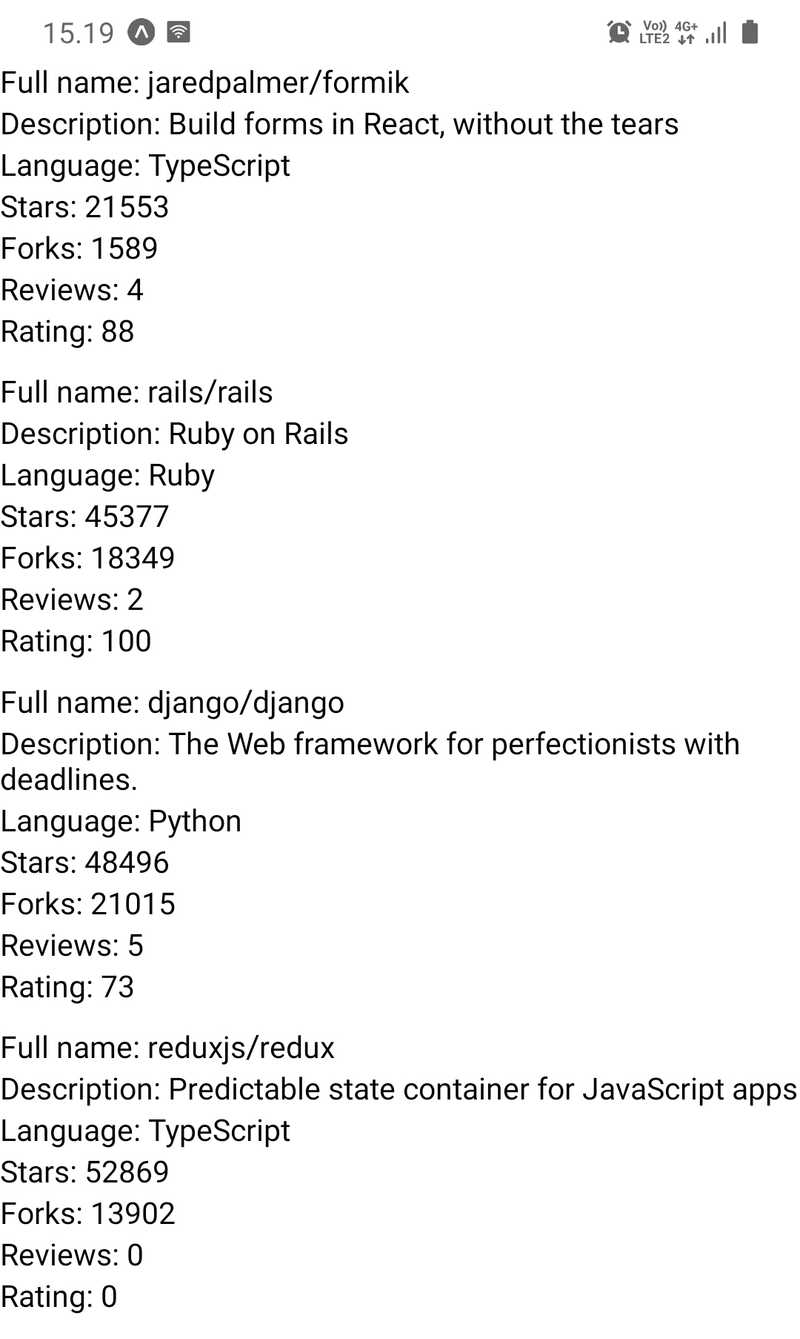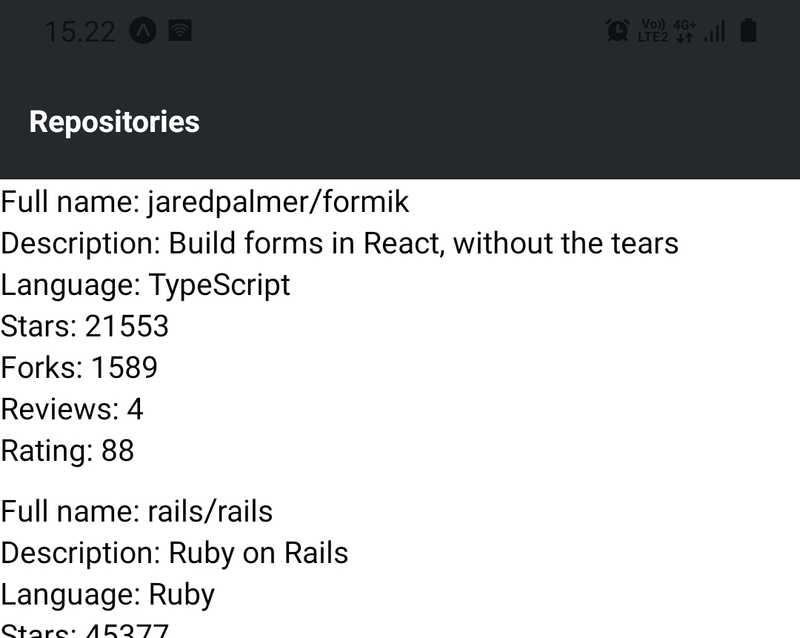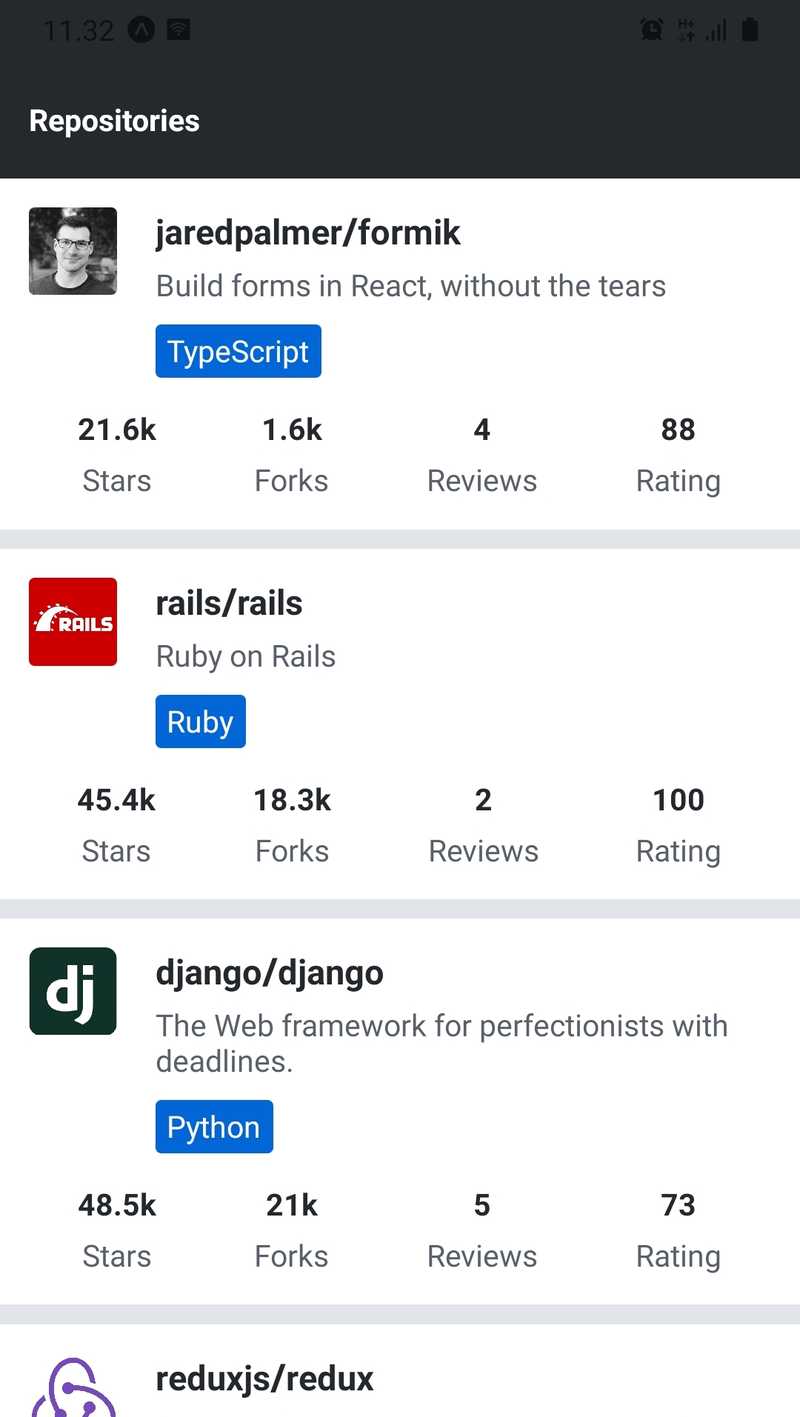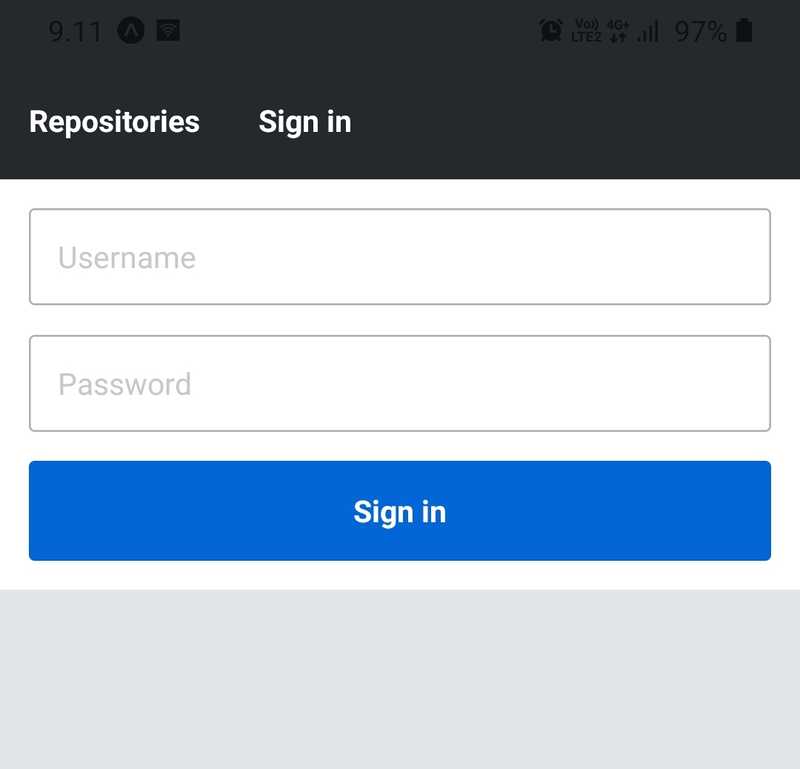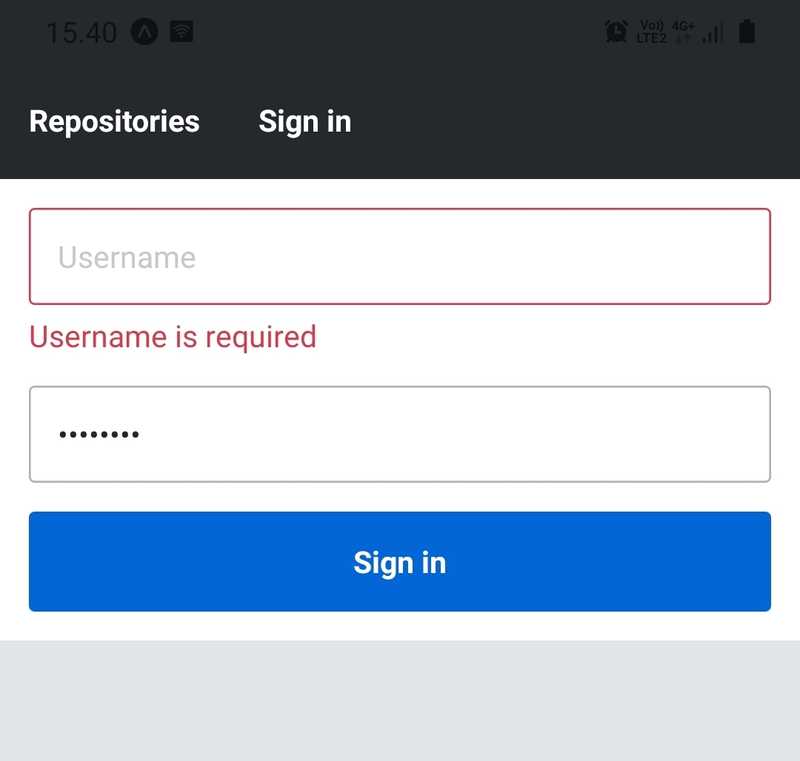b
React Native 入门
现在我们已经建立了我们的开发环境,我们可以进入React Native基础知识并开始开发我们的应用。在这一节中,我们将学习如何用React Native的核心组件构建用户界面,如何为这些核心组件添加样式属性,如何在视图之间转换,以及如何有效地管理表单的状态。
Core components
在前面的部分中,我们已经了解到我们可以使用React将组件定义为接收props作为参数并返回React元素树的函数。这个树通常用JSX语法表示。在浏览器环境中,我们使用了ReactDOM库,将这些组件变成可以被浏览器渲染的DOM树。下面是一个非常简单的组件的具体例子。
const HelloWorld = props => {
return <div>Hello world!</div>;
};HelloWorld组件返回一个单一的div元素,它是用JJSX语法创建的。我们可能记得,这种JJSX语法被编译成React.createElement方法调用,例如这样。
React.createElement('div', null, 'Hello world!');这行代码创建了一个div元素,没有任何prop,只有一个子元素,是一个字符串"Hello world"。当我们使用ReactDOM.render方法将这个组件渲染成一个根DOM元素时,div元素将被渲染成相应的DOM元素。
正如我们所看到的,React并不拘泥于某种环境,例如浏览器环境。相反,有一些库,如ReactDOM,可以在特定的环境中渲染一组预定义组件,如DOM元素。在React Native中,这些预定义的组件被称为核心组件。
核心组件是由React Native提供的一组组件,在幕后利用平台的本地组件。让我们用React Native来实现前面的例子。
import { Text } from 'react-native';
const HelloWorld = props => {
return <Text>Hello world!</Text>;};所以我们从React Native导入Text组件,用一个Text元素替换div元素。许多熟悉的DOM元素都有其React Native的 "对应物"。下面是一些从React Native's Core Components documentation中挑选的例子。
-
Text 组件是唯一的React Native组件,可以有文本的孩子。它类似于例如<strong>和<h1>元素。
-
View组件是基本的用户界面构建块,类似于<div>元素。
-
TextInput组件是一个类似于<input>元素的文本字段组件。
- Pressable组件是用来捕捉不同的按压事件。它类似于例如<button>元素。
核心组件和DOM元素之间有几个明显的区别。第一个区别是,Text组件是唯一的React Native组件,可以有文本的孩子。这意味着你不能,例如,用前面的例子中的Text组件替换View组件。
第二个明显的区别是与事件处理程序有关。当使用DOM元素时,我们习惯于添加事件处理程序,如onClick到基本上任何元素,如<div>和<button>。在React Native中,我们必须仔细阅读API文档以了解一个组件接受哪些事件处理程序(以及其他prop)。例如,Pressable组件提供了用于监听不同类型的按压事件的prop。例如,我们可以使用该组件的onPressprop来监听新闻事件。
import { Text, Pressable, Alert } from 'react-native';
const PressableText = props => {
return (
<Pressable
onPress={() => Alert.alert('You pressed the text!')}
>
<Text>You can press me</Text>
</Pressable>
);
};现在我们对核心组件有了基本的了解,让我们开始给我们的项目一些结构。在你项目的根目录下创建一个src目录,在src目录下创建一个components目录。在components目录中创建一个文件Main.jsx,内容如下。
import Constants from 'expo-constants';
import { Text, StyleSheet, View } from 'react-native';
const styles = StyleSheet.create({
container: {
marginTop: Constants.statusBarHeight,
flexGrow: 1,
flexShrink: 1,
},
});
const Main = () => {
return (
<View style={styles.container}>
<Text>Rate Repository Application</Text>
</View>
);
};
export default Main;接下来,让我们在App文件中使用Main组件,该文件位于我们项目的根目录下的App.js。将该文件的当前内容替换成这样。
import Main from './src/components/Main';
const App = () => {
return <Main />;
};
export default App;Manually reloading the application
正如我们所见,当我们对代码进行修改时,Expo会自动重新加载应用。然而,有时自动重载可能不起作用,必须手动重载应用。这可以通过应用内的开发者菜单来实现。
你可以通过摇动你的设备或在iOS模拟器中选择硬件菜单内的 "摇动手势 "来访问开发者菜单。当你的应用在iOS模拟器中运行时,你也可以使用⌘D键盘快捷键,或在Mac OS上的Android模拟器中运行时使用⌘M,在Windows和Linux上使用Ctrl+M。
一旦开发者菜单打开,只需按下 "重新加载 "就可以重新加载应用。在应用被重新加载后,自动重新加载应该可以工作,而不需要手动重新加载。
Style
现在我们对核心组件的工作原理有了基本的了解,我们可以用它们来构建一个简单的用户界面,是时候添加一些样式了。在第二章节中,我们了解到在浏览器环境中我们可以使用CSS定义React组件的样式属性。我们可以选择使用styleprop内联定义这些样式,或者在CSS文件中使用合适的选择器来定义。
样式属性附加到React Native's核心组件的方式和附加到DOM元素的方式有很多相似之处。在React Native中,大多数的核心组件都接受一个名为style的prop。styleprop接受一个带有样式属性及其值的对象。这些样式属性在大多数情况下与CSS相同,但是,属性名称采用camelCase。这意味着CSS属性如padding-top和font-size被写成paddingTop和fontSize。下面是一个关于如何使用styleprop的简单例子。
import { Text, View } from 'react-native';
const BigBlueText = () => {
return (
<View style={{ padding: 20 }}>
<Text style={{ color: 'blue', fontSize: 24, fontWeight: '700' }}>
Big blue text
</Text>
</View>
);
};在属性名称的基础上,你可能已经注意到这个例子中的另一个不同之处。在CSS中,数字属性值通常有一个单位,如px, %, em或rem。在React Native中,所有与尺寸有关的属性值,如width, height, padding, and margin以及字体大小都是无单位。这些无单位的数值代表与强度无关的像素。如果你想知道某些核心组件的可用样式属性是什么,请查看React Native Styling Cheat Sheet。
一般来说,直接在styleprop中定义样式被认为不是一个好主意,因为它使组件变得臃肿和不清晰。相反,我们应该使用StyleSheet.create方法在组件的渲染函数之外定义样式。StyleSheet.create方法接受一个单一的参数,它是一个由命名的样式对象组成的对象,它从给定的对象中创建一个StyleSheet样式引用。下面是一个使用StyleSheet.create方法重构前一个例子的例子。
import { Text, View, StyleSheet } from 'react-native';
const styles = StyleSheet.create({ container: { padding: 20, }, text: { color: 'blue', fontSize: 24, fontWeight: '700', },});
const BigBlueText = () => {
return (
<View style={styles.container}> <Text style={styles.text}> Big blue text
<Text>
</View>
);
};我们创建了两个命名的样式对象,styles.container和styles.text。在组件内部,我们可以像访问普通对象中的任何键一样,访问特定的样式对象。
除了一个对象,styleprop还接受一个对象的数组。在数组的情况下,对象从左到右被合并,这样后一个样式属性就会被优先考虑。这样做是递归的,所以我们可以有一个数组,其中包含一个样式数组,如此类推。如果一个数组包含计算为错误的值,如null或undefined,这些值将被忽略。这使得定义条件样式很容易,例如,基于一个prop的值。下面是一个条件性样式的例子。
import { Text, View, StyleSheet } from 'react-native';
const styles = StyleSheet.create({
text: {
color: 'grey',
fontSize: 14,
},
blueText: {
color: 'blue',
},
bigText: {
fontSize: 24,
fontWeight: '700',
},
});
const FancyText = ({ isBlue, isBig, children }) => {
const textStyles = [
styles.text,
isBlue && styles.blueText,
isBig && styles.bigText,
];
return <Text style={textStyles}>{children}</Text>;
};
const Main = () => {
return (
<>
<FancyText>Simple text</FancyText>
<FancyText isBlue>Blue text</FancyText>
<FancyText isBig>Big text</FancyText>
<FancyText isBig isBlue>
Big blue text
</FancyText>
</>
);
};在这个例子中,我们使用&&操作符,语句为condition && exprIfTrue。如果condition计算为真,这个语句就会产生exprIfTrue,否则就会产生condition,在这种情况下是一个计算为假的值。这是一个使用极为广泛和方便的速记方法。另一个选择是使用例如条件运算符,condition ? exprIfTrue : exprIfFalse。
Consistent user interface with theming
让我们坚持风格化的概念,但要有更广泛的视角。我们中的大多数人都使用过许多不同的应用,并可能同意,使一个好的用户界面的一个特征是一致性。这意味着用户界面组件的外观,如其字体大小、字体家族和颜色都遵循一个一致的模式。为了实现这一点,我们必须以某种方式参数化不同样式属性的值。这种方法通常被称为主题化。
流行的用户界面库如Bootstrap和Material UI的用户可能已经对主题化相当熟悉。尽管主题化的实现方式不同,但主要的想法是在定义样式时总是使用诸如colors.primary之类的变量,而不是诸如#0366d6之类的"神奇数字"。这导致了一致性和灵活性的提高。
让我们看看主题化在我们的应用中是如何实际运作的。我们将使用大量具有不同变化的文本,例如不同的字体大小和颜色。因为React Native不支持全局样式,我们应该创建自己的Text组件来保持文本内容的一致性。让我们开始吧,在src目录下的theme.js文件中添加以下主题配置对象。
const theme = {
colors: {
textPrimary: '#24292e',
textSecondary: '#586069',
primary: '#0366d6',
},
fontSizes: {
body: 14,
subheading: 16,
},
fonts: {
main: 'System',
},
fontWeights: {
normal: '400',
bold: '700',
},
};
export default theme;接下来,我们应该创建实际的Text组件,使用这个主题配置。在我们已经有其他组件的components目录中创建一个Text.jsx文件。在Text.jsx文件中添加以下内容。
import { Text as NativeText, StyleSheet } from 'react-native';
import theme from '../theme';
const styles = StyleSheet.create({
text: {
color: theme.colors.textPrimary,
fontSize: theme.fontSizes.body,
fontFamily: theme.fonts.main,
fontWeight: theme.fontWeights.normal,
},
colorTextSecondary: {
color: theme.colors.textSecondary,
},
colorPrimary: {
color: theme.colors.primary,
},
fontSizeSubheading: {
fontSize: theme.fontSizes.subheading,
},
fontWeightBold: {
fontWeight: theme.fontWeights.bold,
},
});
const Text = ({ color, fontSize, fontWeight, style, ...props }) => {
const textStyle = [
styles.text,
color === 'textSecondary' && styles.colorTextSecondary,
color === 'primary' && styles.colorPrimary,
fontSize === 'subheading' && styles.fontSizeSubheading,
fontWeight === 'bold' && styles.fontWeightBold,
style,
];
return <NativeText style={textStyle} {...props} />;
};
export default Text;现在我们已经实现了自己的文本组件,具有一致的颜色、字体大小和字体重量的变体,我们可以在应用的任何地方使用。我们可以像这样使用不同的prop获得不同的文本变化。
import Text from './Text';
const Main = () => {
return (
<>
<Text>Simple text</Text>
<Text style={{ paddingBottom: 10 }}>Text with custom style</Text>
<Text fontWeight="bold" fontSize="subheading">
Bold subheading
</Text>
<Text color="textSecondary">Text with secondary color</Text>
</>
);
};
export default Main;如果你喜欢,可以自由地扩展或修改这个组件。创建可重复使用的文本组件,如使用Subheading组件的Text,可能也是一个好主意。另外,随着你的应用的进展,不断地扩展和修改主题配置。
Using flexbox for layout
我们要讲的最后一个与造型有关的概念是用flexbox实现布局。那些对CSS比较熟悉的人知道,flexbox不仅与React Native有关,它在Web开发中也有很多用例。事实上,那些知道flexbox在web开发中如何工作的人可能不会从这一节中学到那么多。不过,让我们来学习或复习一下Flexbox的基础知识。
Flexbox是一个由两个独立组件组成的布局实体:一个flex container和里面的一组flex items。Flex容器有一组属性来控制其项目的流动。要使一个组件成为柔性容器,它必须将样式属性display设置为flex,这是display属性的默认值。下面是一个柔性容器的例子。
import { View, StyleSheet } from 'react-native';
const styles = StyleSheet.create({
flexContainer: {
flexDirection: 'row',
},
});
const FlexboxExample = () => {
return <View style={styles.flexContainer}>{/* ... */}</View>;
};也许柔性容器最重要的属性是以下这些。
- flexDirection属性控制柔性项目在容器中的布局方向。这个属性的可能值是row, row-reverse, column(默认值)和column-reverse。弹性方向row将从左到右排列弹性项目,而column从上到下。*-reverse方向将只是颠倒柔性项目的顺序。
-
justifyContent属性控制柔性项目沿主轴(由flexDirection属性定义)的对齐。这个属性的可能值是flex-start(默认值),flex-end,center,space-between,space-around和space-evenly。
- alignItems 属性的作用与justifyContent相同,但用于相反的轴。这个属性的可能值是flex-start, flex-end, center, baseline 和 stretch(默认值)。
让我们继续讨论柔性项目。如前所述,一个柔性容器可以包含一个或多个柔性项目。挠性项目有一些属性,控制它们在同一挠性容器中对其他挠性项目的行为。要使一个组件成为灵活项目,你所要做的就是把它设置为一个灵活容器的直接子项。
import { View, Text, StyleSheet } from 'react-native';
const styles = StyleSheet.create({
flexContainer: {
display: 'flex',
},
flexItemA: {
flexGrow: 0,
backgroundColor: 'green',
},
flexItemB: {
flexGrow: 1,
backgroundColor: 'blue',
},
});
const FlexboxExample = () => {
return (
<View style={styles.flexContainer}>
<View style={styles.flexItemA}>
<Text>Flex item A</Text>
</View>
<View style={styles.flexItemB}>
<Text>Flex item B</Text>
</View>
</View>
);
};灵活性项目最常用的属性之一是flexGrow 属性。它接受一个无单位的值,该值定义了在必要的情况下,一个flex项目的增长能力。如果所有灵活项的flexGrow都是1,它们将均匀地分享所有可用空间。如果一个弹性项目的flexGrow为0,它将只使用其内容所需的空间,而将剩余的空间留给其他弹性项目。
这里有一个更加互动和具体的例子,说明如何使用flexbox来实现一个具有页眉、页身和页脚的简单卡片组件:Flexbox例子。
接下来,请阅读Flexbox完全指南这篇文章,其中有全面的flexbox的视觉例子。在Flexbox Playground中玩玩Flexbox属性也是一个好主意,看看不同的Flexbox属性是如何影响布局的。请记住,在React Native中,除了camelCase命名外,属性名称与CSS中的属性名称是一样的。然而,属性值,如flex-start和space-between是完全一样的。
NB: React Native和CSS在flexbox方面有一些区别。最重要的区别是,在React Native中,flexDirection属性的默认值是column。同样值得注意的是,flex速记在React Native中不接受多个值。更多关于React Native's flexbox的实现可以在文档中阅读。
Routing
当我们开始扩展我们的应用时,我们将需要一种方法在不同的视图之间转换,如存储库视图和签到视图。在第7章节中,我们熟悉了React router库,并学会了如何使用它来实现Web应用中的路由。
在React Native应用中的路由与Web应用中的路由有些不同。主要的区别是,我们不能用URL来引用页面,我们在浏览器的地址栏里输入URL,也不能用浏览器的历史API来回浏览用户的历史。然而,这只是我们所使用的路由器接口的问题。
使用React Native,我们可以使用整个React路由器的核心,包括钩子和组件。与浏览器环境的唯一区别是,我们必须用React Native兼容的NativeRouter取代BrowserRouter,该库由react-router-native提供。让我们从安装react-router-native库开始。
npm install react-router-native接下来,打开App.js文件,将NativeRouter组件添加到App组件。
import { StatusBar } from 'expo-status-bar';
import { NativeRouter } from 'react-router-native';
import Main from './src/components/Main';
const App = () => {
return (
<> <NativeRouter> <Main /> </NativeRouter> <StatusBar style="auto" /> </> );
};
export default App; 一旦路由器就位,让我们在Main.jsx文件中的
import { StyleSheet, View } from 'react-native';
import { Route, Routes, Navigate } from 'react-router-native';
import RepositoryList from './RepositoryList';
import AppBar from './AppBar';
import theme from '../theme';
const styles = StyleSheet.create({
container: {
backgroundColor: theme.colors.mainBackground,
flexGrow: 1,
flexShrink: 1,
},
});
const Main = () => {
return (
<View style={styles.container}>
<AppBar />
<Routes> <Route path="/" element={<RepositoryList />} exact /> <Route path="*" element={<Navigate to="/" replace />} /> </Routes> </View>
);
};
export default Main;就是这样!Routes里面的最后一个Route是用来捕捉与之前定义的路径不匹配的路径。在这种情况下,我们想导航到主视图。
Form state management
现在我们有一个签到视图的占位符,下一步是实现签到表格。在这之前,让我们从更广泛的角度来讨论表单。
表单的实现在很大程度上依赖于状态管理。使用React的useState钩子来进行状态管理可能会完成较小的表单的工作。然而,对于更复杂的表单,它将很快使状态管理变得相当乏味。幸运的是,在React生态系统中,有许多好的库可以缓解表单的状态管理问题。其中一个库是Formik。
Formik的主要概念是context和field。Formik's context由Formik组件提供,它包含表单的状态。状态由表单字段的信息组成。这些信息包括例如每个字段的值和验证错误。状态的字段可以通过使用useField钩子或Field组件的名称来引用。
让我们通过创建一个计算身体质量指数的表单来看看它的实际效果。
import { Text, TextInput, Pressable, View } from 'react-native';
import { Formik, useField } from 'formik';
const initialValues = {
mass: '',
height: '',
};
const getBodyMassIndex = (mass, height) => {
return Math.round(mass / Math.pow(height, 2));
};
const BodyMassIndexForm = ({ onSubmit }) => {
const [massField, massMeta, massHelpers] = useField('mass');
const [heightField, heightMeta, heightHelpers] = useField('height');
return (
<View>
<TextInput
placeholder="Weight (kg)"
value={massField.value}
onChangeText={text => massHelpers.setValue(text)}
/>
<TextInput
placeholder="Height (m)"
value={heightField.value}
onChangeText={text => heightHelpers.setValue(text)}
/>
<Pressable onPress={onSubmit}>
<Text>Calculate</Text>
</Pressable>
</View>
);
};
const BodyMassIndexCalculator = () => {
const onSubmit = values => {
const mass = parseFloat(values.mass);
const height = parseFloat(values.height);
if (!isNaN(mass) && !isNaN(height) && height !== 0) {
console.log(`Your body mass index is: ${getBodyMassIndex(mass, height)}`);
}
};
return (
<Formik initialValues={initialValues} onSubmit={onSubmit}>
{({ handleSubmit }) => <BodyMassIndexForm onSubmit={handleSubmit} />}
</Formik>
);
};这个例子不是我们应用的一部分,所以你不需要把这个代码添加到应用中。然而,你可以在Expo Snack中尝试一下这个例子。Expo Snack是一个React Native的在线编辑器,类似于JSFiddle和CodePen。它是一个快速尝试代码的有用平台。你可以使用链接与他人分享Expo Snacks,或者将它们作为Snack Player嵌入到网站中。你可能在这个材料和React Native文档中撞见了Snack Player的例子。
在这个例子中,我们在BodyMassIndexCalculator组件中定义了Formik上下文,并为它提供了初始值和一个提交回调。初始值是通过initialValuesprop提供的,是一个以字段名为键、以相应的初始值为值的对象。提交回调是通过onSubmitprop提供的,它在handleSubmit函数被调用时被调用,条件是没有任何验证错误。Formik组件的子女是一个函数,它被调用的props包括与状态有关的信息和行动,如handleSubmit函数。
BodyMassIndexForm组件包含上下文和文本输入之间的状态绑定。我们使用useField钩子来获取一个字段的值并改变它。useField钩子有一个参数,是字段的名称,它返回一个有三个值的数组,[field, meta, helpers]。字段对象包含字段的值,元对象包含字段的元信息,如可能的错误信息,帮助者对象包含改变字段状态的不同操作,如setValue函数。请注意,使用useField钩子的组件必须在Formik's context_之内。这意味着该组件必须是Formik组件的一个子嗣。
这里是我们之前例子的互动版本。Formik例子。
在前面的例子中,使用useField钩子和TextInput组件会导致重复的代码。让我们把这些重复的代码提取到FormikTextInput组件中,并创建一个自定义的TextInput组件,使文本输入在视觉上更悦目。首先,让我们安装Formik。
npm install formik接下来,在components目录下创建一个文件TextInput.jsx,内容如下。
import { TextInput as NativeTextInput, StyleSheet } from 'react-native';
const styles = StyleSheet.create({});
const TextInput = ({ style, error, ...props }) => {
const textInputStyle = [style];
return <NativeTextInput style={textInputStyle} {...props} />;
};
export default TextInput;让我们进入FormikTextInput组件,将Formik的状态绑定添加到TextInput组件。在components目录下创建一个文件FormikTextInput.jsx,内容如下。
import { StyleSheet } from 'react-native';
import { useField } from 'formik';
import TextInput from './TextInput';
import Text from './Text';
const styles = StyleSheet.create({
errorText: {
marginTop: 5,
},
});
const FormikTextInput = ({ name, ...props }) => {
const [field, meta, helpers] = useField(name);
const showError = meta.touched && meta.error;
return (
<>
<TextInput
onChangeText={value => helpers.setValue(value)}
onBlur={() => helpers.setTouched(true)}
value={field.value}
error={showError}
{...props}
/>
{showError && <Text style={styles.errorText}>{meta.error}</Text>}
</>
);
};
export default FormikTextInput;通过使用FormikTextInput组件,我们可以像这样重构前面例子中的BodyMassIndexForm组件。
const BodyMassIndexForm = ({ onSubmit }) => {
return (
<View>
<FormikTextInput name="mass" placeholder="Weight (kg)" /> <FormikTextInput name="height" placeholder="Height (m)" /> <Pressable onPress={onSubmit}>
<Text>Calculate</Text>
</Pressable>
</View>
);
};我们可以看到,实现处理TextInput组件的Formik绑定的TextInput组件可以节省大量的代码。如果你的Formik表单使用了其他的输入组件,为它们实现类似的抽象也是一个好主意。
Form validation
Formik为表单验证提供了两种方法:一个验证函数或一个验证模式。一个验证函数是为Formik组件提供的一个函数,作为validateprop的值。它接收表单的值作为一个参数,并返回一个包含可能的字段特定错误信息的对象。
第二种方法是验证模式,它作为validationSchemaprop的值提供给Formik组件。这个验证模式可以通过一个叫做Yup的验证库来创建。让我们从安装Yup开始吧。
npm install yup接下来,作为一个例子,让我们为我们之前实现的体重指数表格创建验证模式。我们要验证mass和height这两个字段是否存在,并且是数字。另外,mass的值应该大于或等于1,height的值应该大于或等于0.5。下面是我们定义模式的方式。
import * as yup from 'yup';
// ...
const validationSchema = yup.object().shape({ mass: yup .number() .min(1, 'Weight must be greater or equal to 1') .required('Weight is required'), height: yup .number() .min(0.5, 'Height must be greater or equal to 0.5') .required('Height is required'),});
const BodyMassIndexCalculator = () => {
// ...
return (
<Formik
initialValues={initialValues}
onSubmit={onSubmit}
validationSchema={validationSchema} >
{({ handleSubmit }) => <BodyMassIndexForm onSubmit={handleSubmit} />}
</Formik>
);
};每次字段的值发生变化时,以及调用handleSubmit函数时,都会默认进行验证。如果验证失败,Formik组件的onSubmitprop所提供的函数不会被调用。
我们之前实现的FormikTextInput组件会显示字段的错误信息,如果它存在并且字段被 "触摸",意味着字段已经收到并失去焦点。
const FormikTextInput = ({ name, ...props }) => {
const [field, meta, helpers] = useField(name);
// Check if the field is touched and the error message is present
const showError = meta.touched && meta.error;
return (
<>
<TextInput
onChangeText={(value) => helpers.setValue(value)}
onBlur={() => helpers.setTouched(true)}
value={field.value}
error={showError}
{...props}
/>
{/* Show the error message if the value of showError variable is true */}
{showError && <Text style={styles.errorText}>{meta.error}</Text>}
</>
);
};Platform specific code
React Native的一大好处是,我们不需要担心应用是否在Android或iOS设备上运行。然而,在某些情况下,我们可能需要执行平台特定代码。例如,这种情况可能是在不同的平台上使用一个组件的不同实现。
我们可以通过Platform.OS常量来访问用户的平台。
import { React } from 'react';
import { Platform, Text, StyleSheet } from 'react-native';
const styles = StyleSheet.create({
text: {
color: Platform.OS === 'android' ? 'green' : 'blue',
},
});
const WhatIsMyPlatform = () => {
return <Text style={styles.text}>Your platform is: {Platform.OS}</Text>;
};Platform.OS常量的可能值是android和ios。另一个定义平台特定代码分支的有用方法是使用Platform.select方法。给定一个对象,其键值为ios、android、native和default之一,Platform.select方法返回最适合用户当前运行平台的值。我们可以用Platform.select方法重写前面例子中的styles变量,就像这样。
const styles = StyleSheet.create({
text: {
color: Platform.select({
android: 'green',
ios: 'blue',
default: 'black',
}),
},
});我们甚至可以使用Platform.select方法来要求一个特定平台的组件。
const MyComponent = Platform.select({
ios: () => require('./MyIOSComponent'),
android: () => require('./MyAndroidComponent'),
})();
<MyComponent />;然而,实现和导入平台特定组件(或任何其他代码)的更复杂的方法是使用.ios.jsx和.android.jsx文件扩展。请注意,.jsx扩展名也可以是捆绑器识别的任何扩展名,如.js。例如,我们可以有Button.ios.jsx和Button.android.jsx文件,我们可以像这样导入。
import Button from './Button';
const PlatformSpecificButton = () => {
return <Button />;
};现在,应用的Android捆绑包将拥有定义在Button.android.jsx中的组件,而iOS捆绑包则是定义在Button.ios.jsx文件中的。